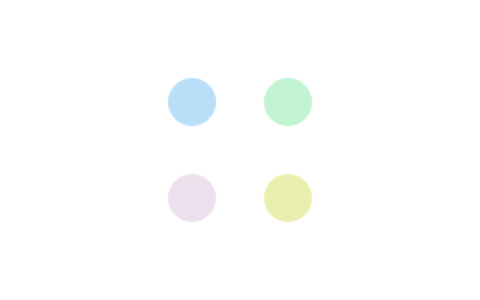当我们需要在电脑上大量拷贝文件时,速度、安全可靠性有时显得尤为重要。懂得复制粘贴技术的人都知道,其方法种类有很多,最为熟悉的就是Windows资源管理器的传统复制粘贴,除了这个,还有dos、命令提示符、Copy、Xcopy、Robocopy及第三方工具来实现的。
那么,要怎样才能让Windows下复制文件到目标地址时显著提高文件的拷贝速度呢?
当我们在 Windows 系统上使用普通的复制粘贴来拷贝文件,它的性能相对来说有一些局限性。很多时候很多场合下为了将原数据源更快、更安全地拷贝文件至目的地根目录下,通常会选择用命令提示符方式来实现,这样对于大文件数据的传输起到有效安全可靠的保障,笔者向大家介绍一个自 Windows Vista 起新增加的系统内部文件拷贝命令“Robocopy”。Robocopy 不仅拷贝的速度更快,功能更为强大,而且也更加安全。
命令语法:ROBOCOPY source destination [file [file]…] [options]
源:源目录(驱动器:\路径或\\服务器\共享\路径)
目标:目标目录(驱动器:\路径或\\服务器\共享\路径)
文件:要复制的文件(名称/通配符: 默认为 "*.*")
复制选项
/S:复制子目录,但不复制空的子目录。
/E:复制子目录,包括空的子目录。
/LEV:n:仅复制源目录树的前 n 层。
/Z:在可重新启动模式下复制文件。
/B:在备份模式下复制文件。
/ZB:使用可重新启动模式;如果拒绝访问,请使用备份模式。
/EFSRAW:在 EFS RAW 模式下复制所有加密的文件。
/COPY:复制标记:: 要复制的文件内容(默认为 /COPY:DAT)。(复制标记: D=数据,A=属性,T=时间戳)。(S=安全=NTFS ACL,O=所有者信息,U=审核信息)。
/DCOPY:T:复制目录时间戳。
/SEC:复制具有安全性的文件(等同于 /COPY:DATS)。
/COPYALL:复制所有文件信息(等同于 /COPY:DATSOU)。
/NOCOPY:不复制任何文件信息(与 /PURGE 一起使用生效)。
/SECFIX:修复所有文件的文件安全性,即使是跳过的文件。
/TIMFIX:修复所有文件的文件时间,即使是跳过的文件。
/PURGE:删除源中不再存在的目标文件/目录。
/MIR:镜像目录树(等同于 /E 和 /PURGE)。
/MOV:移动文件(复制后从源中删除)。
/MOVE:移动文件和目录(复制后从源中删除)。
/A+:[RASHCNET]:将给定的属性添加到复制文件。
/A-:[RASHCNET]:从复制文件中删除给定的属性。
/CREATE:仅创建目录树和长度为零的文件。
/FAT:仅使用 8.3 FAT 文件名创建目标文件。
/256:关闭超长路径(> 256 字符)支持。
/MON:n:监视源;发现多于 n 个更改时再次运行。
/MOT:m:监视源;如果更改,在 m 分钟时间内再次运行。
/RH:hhmm-hhmm:运行小时数 – 可以启动新副本的时间。
/PF:以每个文件(而不是每个步骤)为基础检查运行小时数。
/IPG:n:程序包间的间距(ms),以释放低速线路上的带宽。
/SL:对照目标复制符号链接。
/MT[:n]:使用 n 个线程进行多线程复制(默认值为 8)。n 必须至少为 1,但不得大于 128。该选项与 /IPG 和 /EFSRAW 选项不兼容。使用 /LOG 选项重定向输出以便获得最佳性能。
文件选择选项
/A:仅复制具有存档属性集的文件。 /M:仅复制具有存档属性的文件并重置存档属性。 /IA:[RASHCNETO]:仅包含具有任意给定属性集的文件。 /XA:[RASHCNETO]:排除具有任意给定属性集的文件。 /XF 文件[文件]…:排除与给定名称/路径/通配符匹配的文件。 /XD 目录[目录]…:排除与给定名称/路径匹配的目录。 /XC:排除已更改的文件。 /XN:排除较新的文件。 /XO:排除较旧的文件。 /XX:排除多余的文件和目录。 /XL:排除孤立的文件和目录。 /IS:包含相同文件。 /IT:包含已调整的文件。 /MAX:n:最大的文件大小 – 排除大于 n 字节的文件。 /MIN:n:最小的文件大小 – 排除小于 n 字节的文件。 /MAXAGE:n:最长的文件存在时间 – 排除早于 n 天/日期的文件。 /MINAGE:n:最短的文件存在时间 – 排除晚于 n 天/日期的文件。 /MAXLAD:n:最大的最后访问日期 – 排除自 n 以来未使用的文件。 /MINLAD:n:最小的最后访问日期 – 排除自 n 以来使用的文件。(If n < 1900 then n = n days, else n = YYYYMMDD date)。 /XJ:排除接合点。(默认情况下通常包括)。 /FFT:假设 FAT 文件时间(2 秒粒度)。 /DST:弥补 1 小时的 DST 时间差。 /XJD:排除目录的接合点。 /XJF:排除文件的接合点。
重试选项
/R:n:失败副本的重试次数: 默认为 1 百万。
/W:n:两次重试间的等待时间: 默认为 30 秒。
/REG:将注册表中的 /R:n 和 /W:n 保存为默认设置。
/TBD:等待定义共享名称(重试错误 67)。
日志记录选项
/L:仅列出 – 不复制、添加时间戳或删除任何文件。 /X:报告所有多余的文件,而不只是选中的文件。 /V:生成详细输出,同时显示跳过的文件。 /TS:在输出中包含源文件的时间戳。 /FP:在输出中包含文件的完整路径名称。 /BYTES:以字节打印大小。 /NS:无大小 – 不记录文件大小。 /NC:无类别 – 不记录文件类别。 /NFL:无文件列表 – 不记录文件名。 /NDL:无目录列表 – 不记录目录名称。 /NP:无进度 – 不显示已复制的百分比。 /ETA:显示复制文件的预期到达时间。 /LOG:文件:将状态输出到日志文件(覆盖现有日志)。 /LOG+:文件:将状态输出到日志文件(附加到现有日志中)。 /UNILOG:文件:以 UNICODE 方式将状态输出到日志文件(覆盖现有日志)。 /UNILOG+:文件:以 UNICODE 方式将状态输出到日志文件(附加到现有日志中)。 /TEE:输出到控制台窗口和日志文件。 /NJH:没有作业标头。 /NJS:没有作业摘要。 /UNICODE:以 UNICODE 方式输出状态。
作业选项
/SAVE:作业名称:将参数保存到命名的作业文件/IF:包含以下文件。
/JOB:作业名称:从命名的作业文件中提取参数。 /SAVE:作业名称:将参数保存到命名的作业文件 /QUIT:处理命令行后退出(以查看参数)。 /NOSD:未指定源目录。 /NODD:未指定目标目录。 /IF:包含以下文件。
别急,接下来,笔者就来教大家如何实现高速拷贝文件的方法。
场景示例:
图一:下载后直接双击启动
图二:启动窗口界面,按说明步骤进行操作
图三:将所要迁移备份的文件放入新建的文件夹根目录下,例如我需要迁移的数据新建文件为“需要备份数据”
图四:需要备份数据的根目录下有三个所需备份对象文件
图五:将需要备份数据文件夹拖入图例位置,后回车继续操作
图六:按上序操作键入目标/目的地地址路径,并回车执行备份
图七:执行备份完成
图八:访问目的地目录下效验备份的文件是否已成功备份过来,同时也可查阅执行日志
至此,大功告成。此举,前阵子笔者接到一个紧急任务,就是将笔者到期的云服务器上7Tb数据做异地迁移,于是笔者想到了这个微软自带的命令方式来实现,因数据过大,所需要考虑数据的完整性、安全性,即使因机房带宽传输过程中可能会出现的网络延迟而导致数据复制过程中出现中断,重新复制时又需替换、重复制等不必要的麻烦,因两机器隔着一两千公里之远,飞过去拷贝数据又耽误时间,成本还高,于是今日笔者特意制作了这个批处Robocopy工具来帮笔者实现,还好,数据还在,复制拷贝传输很成功,中间断链了11次,重启工具稍等一会自动计算上一节点所拷贝复制的位置,不但不重新复制,还支持断点续传功能。
好了,看帖的你是不是有所心动了呢,需要的根据下方获取。
历史上的今天
2024年:养好网站权重这五点要牢记(0条评论)
2014年:win7下麦克风录音设置(0条评论)
本文最后更新于 2022-05-21 21:04
请博主喝杯咖啡呢,谢谢^_^
如果本文“对您或有帮助”,欢迎随意打赏,以资鼓励继续创作!
原创文章《Robocopy cmdline Windows可靠文件复制处理工具发布》,作者:笔者 徐哲,未经允许不得转载。
转载或复制时,请注明出处:https://www.xuxiaokun.com/204.html,本文由 Mr.xu 博客网 整理。
本站资源下载仅供个人学习交流,请于下载后24小时内删除,不允许用于商业用途,否则法律问题自行承担。


 微信扫一扫赞赏
微信扫一扫赞赏  支付宝扫一扫赞赏
支付宝扫一扫赞赏